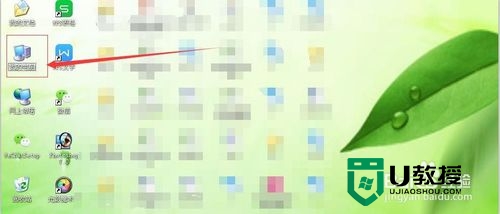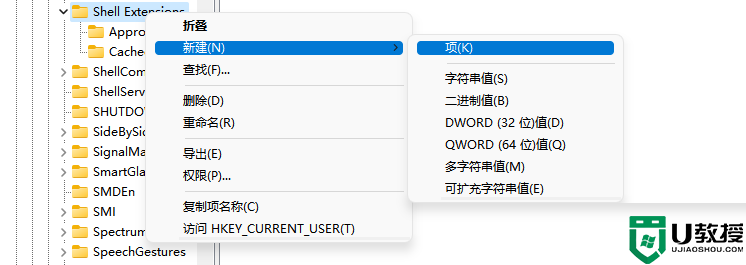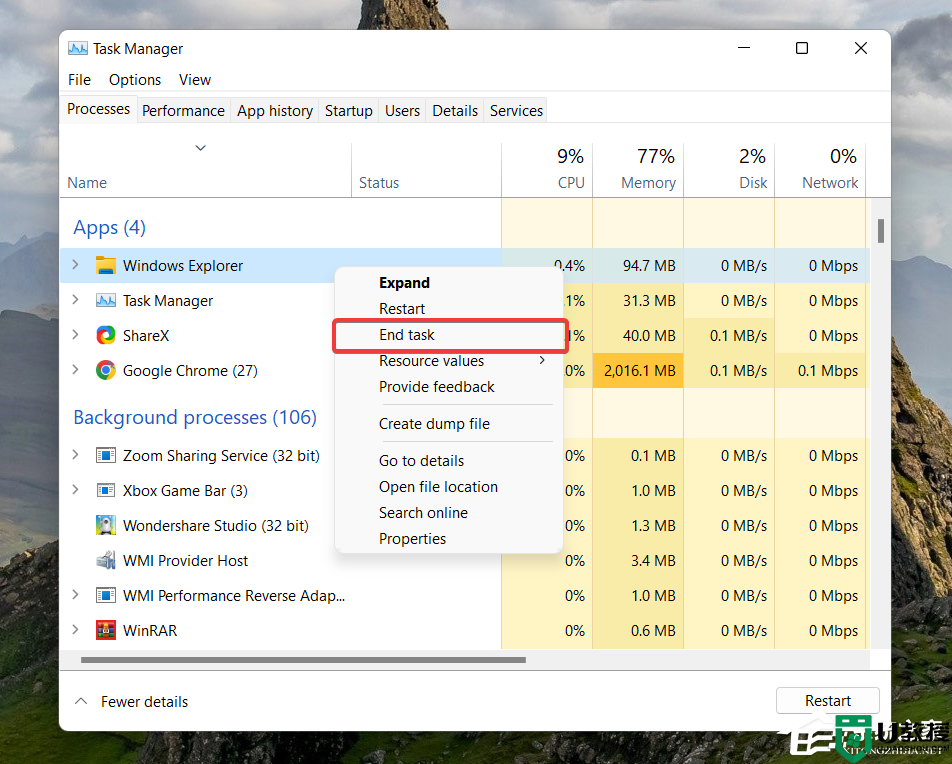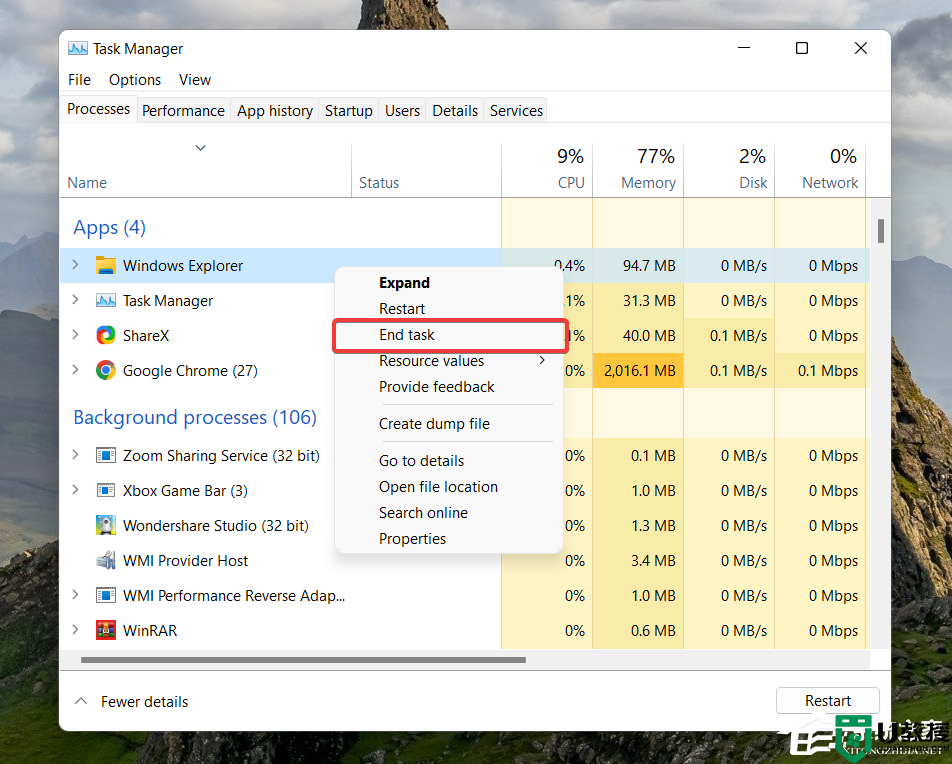资源管理器explorer被误删怎么解决
时间:2016-08-29作者:ujiaoshou
如果你删除了资源管理器explorer.exe,那么你的电脑桌面将会一片空白,也就是一个图标都没有,只剩下一张桌面背景。那么如何恢复,下面跟大家分享资源管理器explorer被误删怎么解决。
资源管理器explorer被误删的解决方法:
1、首先按ctrl+alt+Del(笔记本键盘Delete)。

2、看到如下界面,然后选择启动任务管理器。
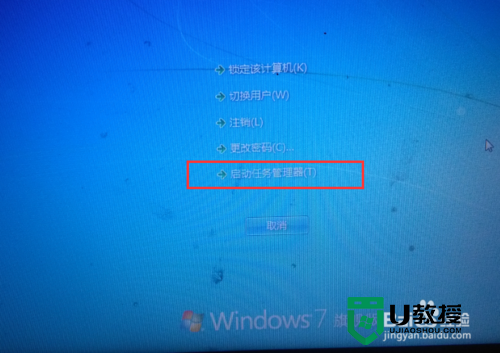
3、任务管理器出现之后选择文件,然后新建任务。
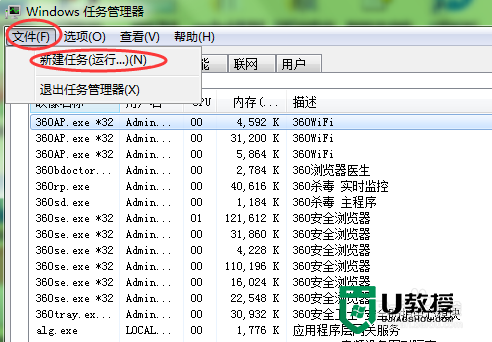
4、然后如下页面中点击浏览按钮。
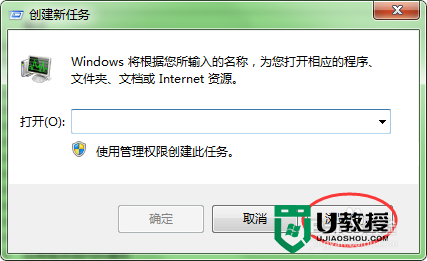
5、然后点击C盘(注意刚进去的时候是在C:\Windows\System32中,不要在在这位置搜),然后在搜索栏中输入explorer.exe。
6浏览器打不开,资源管理器 已停止工作怎么办?
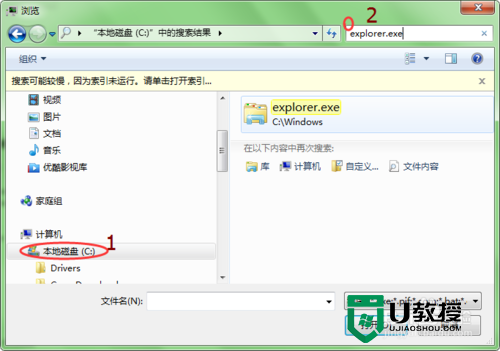
6、选择C:\Windows\explorer.exe 然后选择打开,那么你的界面就全部回来。
但是如果你是为了解决资源管理器已停止的问题,那么很有可能没解决。
6浏览器打不开,资源管理器 已停止工作怎么办?
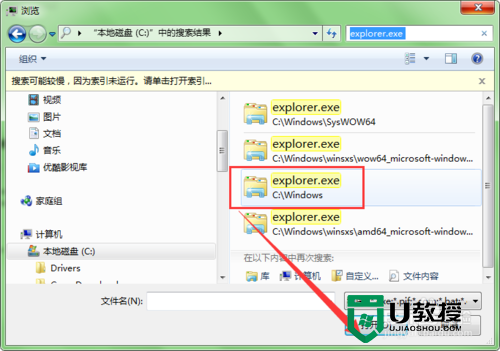
关于资源管理器explorer被误删怎么解决的疑问以上就是最佳地处理方法,还有其他的电脑系统的问题或者是优盘装系统的疑问都可以上u教授查看详细的解决方法。